Како наставити читање тамо где сте се оставили у ПДФ датотеци на Виндовс-у
Мицрософт виндовс 10 Пдф / / March 19, 2020
Последњи пут ажурирано

Тражење места где сте стали у ПДФ датотеци може бити фрустрирајуће, посебно у дугим документима. Не брини, ипак. Показаћемо вам како да наставите са читањем тамо где сте стали.
Када отворите ПДФ датотеку у већини читача ПДФ-а, отвара се на почетку датотеке, без обзира на којој сте страници били последњи пут када је датотека била отворена.
То може бити фрустрирајуће ако сте усред читали дугу ПДФ датотеку и морали да искључите рачунар. Следећи пут када отворите датотеку, мораћете поново да пронађете своје место.
Неколико популарних читача ПДФ датотека има поставку која вам омогућава да наставите читати тамо где сте стали у датотеци следећи пут када је отворите. Показаћемо вам како да ово подесите у три бесплатна ПДФ читачи.
Адобе Ацробат Реадер
Да подесите Адобе Ацробат Читач, тако да отвара ПДФ документе до места где сте стали, изаберите Подешавања од Уредити мени. Не морате да отворите ПДФ датотеку да бисте променили ову поставку.
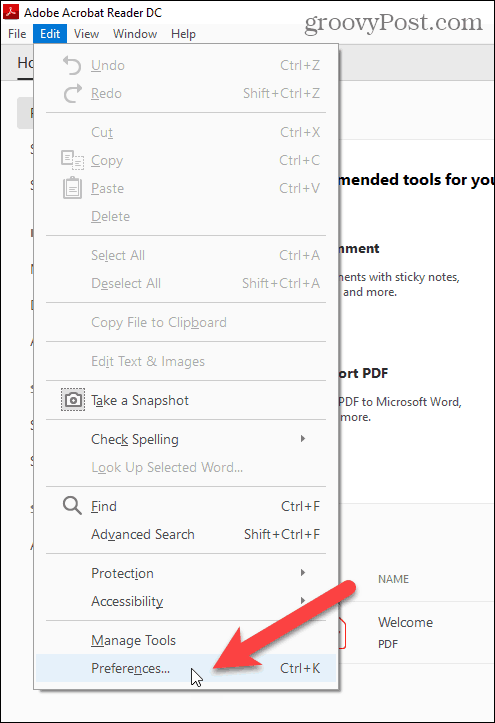
На левој страни Подешавања изаберите дијалог, изаберите Документи под Категорије.
Затим проверите Вратите последња подешавања приказа приликом поновног отварања докумената поље за потврду.
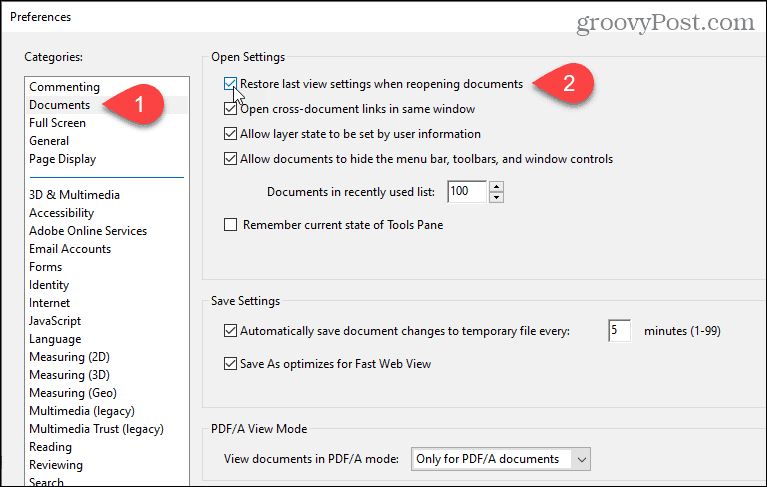
Када поново отворите било коју ПДФ датотеку, Ацробат Реадер ће прескочити страницу коју сте прегледали када сте последњи пут затворили датотеку. Ова поставка је на снази за све ПДФ датотеке.
Фокит Реадер
У Фокит Реадер-у кликните на Филе а затим кликните на Подешавања.
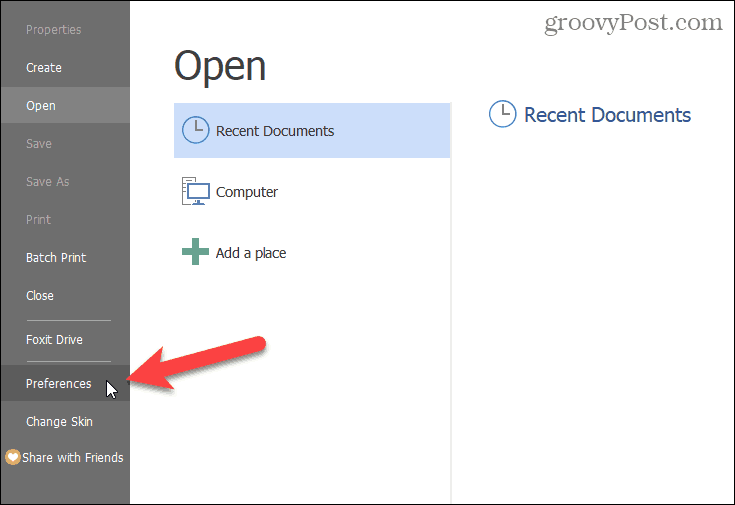
Кликните на Историја на листи са леве стране. Затим проверите Врати задњу сесију када се апликација покрене поље за потврду.
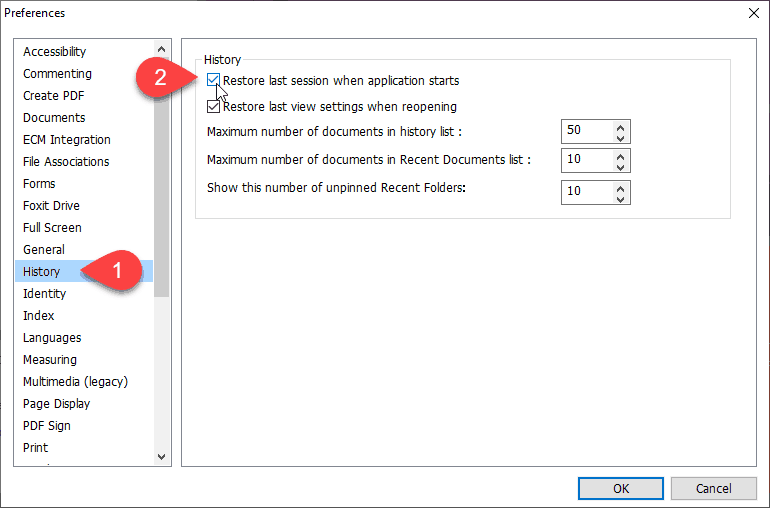
Сваки документ који је отворен последњи пут када сте затворили Фокит Реадер, поново ће се отворити када поново отворите Фокит Реадер. И сваки ПДФ документ отвориће се тамо где сте стали.
СуматраПДФ
И инсталирана и преносива верзија СуматраПДФ-а може отворити ПДФ датотеку тамо где сте стали. Поставка за отварање ПДФ датотека тамо где сте стали је подразумевано укључена у обе верзије, али ми ћемо вам показати где је то. Понекад бисте могли да га искључите.
У СуматраПДФ-у кликните на дугме са менијем у горњем левом углу прозора, а затим идите на Подешавања> Опције. Не морате да отворите ПДФ датотеку. Ово подешавање односи се на све ПДФ датотеке које отворите.
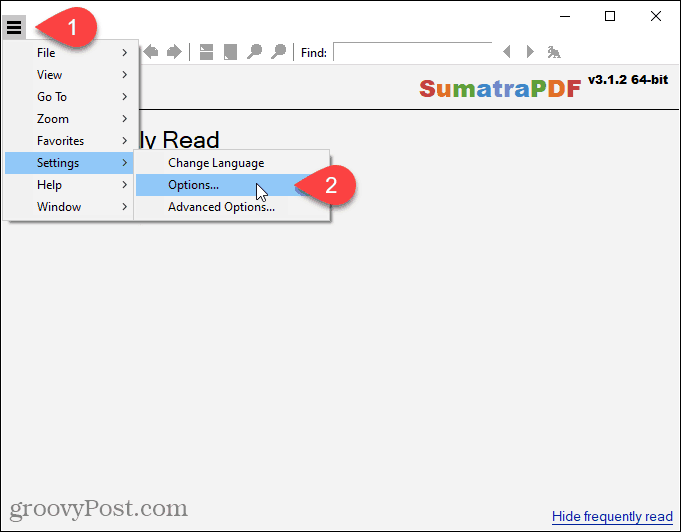
Ако желите да СуматраПДФ отвори ПДФ датотеке тамо где сте стали, проверите Запамтите отворене датотеке потврдни оквир потврђује се на СуматраПДФ Опције Дијалог. Да бисте искључили подешавање, поништите потврдни оквир.
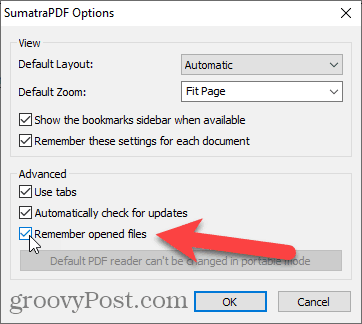
Тхе Запамтите отворене датотеке опција такође омогућава приступ недавно отвореним датотекама на Често читајте екран који се приказује када нема отворених ПДФ датотека. Кликните на датотеку на Често читајте екран да бисте га отворили. Датотека ће се отворити тамо где сте стали када сте последњи пут затворили датотеку.
Ако искључите Запамтите отворене датотеке опција, тхе Често читајте екран је обрисан и сакривен. Морате отворити ПДФ датотеке из главног менија и све ПДФ датотеке ће се отворити на почетку.
Шта ако користим свој прегледач као ПДФ читач?
Ако користите прегледач за читање ПДФ датотеке, као што су Цхроме, Фирефок или Ивица, увек ће се отворити за почетак. Прегледници су само врло основни читачи ПДФ-а и у прегледачима не постоји подешавање за отварање ПДФ датотека тамо гдје сте стали.



